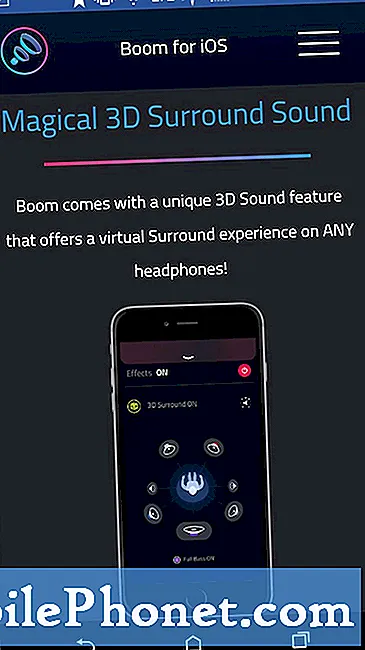Sadržaj
- Kako izraditi sigurnosnu kopiju iPhone kontakata na iTunes
- Kako izraditi sigurnosnu kopiju iPhone kontakata na iCloud
- Kako vratiti iz sigurnosne kopije
Tijekom godina, najvjerojatnije ste izgradili impresivan popis kontakata na vašem iPhoneu i bilo bi katastrofa ako ih izgubite, pa evo kako napraviti sigurnosne kopije iPhone kontakata kako biste ih uvijek spremili i izvan opasnosti.
Iako su vam glazba, igre, aplikacije itd. Važne, vaši su kontakti vjerojatno najvažniji od svega što je pohranjeno na vašem iPhoneu. Možda poznajete telefonske brojeve nekih bliskih prijatelja i članova obitelji napamet, ali što je s brojem tog slatkog momka / djevojke sinoć? Vjerojatno to ne želite izgubiti, stoga je ključno da svoje kontakte čuvate koliko god često možete.
Srećom, Apple čini relativno lako sigurnosnim kopijama iPhone kontakte, a postoji nekoliko različitih metoda koje možete koristiti. Sigurnosno kopiranje iPhonea putem aplikacije iTunes kao što to obično radite, napravite sigurnosnu kopiju vaših kontakata, ili možete postaviti iCloud tako da uključuje sigurnosne kopije kontakata, koje će također sinkronizirati kontakte preko Apple uređaja. To može biti sjajno, pogotovo ako imate nekoliko Apple uređaja koje svakodnevno koristite.
Bez obzira na metodu koju odaberete, sigurno ćete znati da nećete izgubiti kontakte ako se vaš iPhone ikada prekine. Osim toga, sigurnosna kopija vašeg iPhonea je jedan od najvažnijih zadataka održavanja koje možete napraviti, jer vas može spasiti od određene katastrofe ako telefon ikada umre ili ako ga slučajno ispustite i slomite. Ako nemate sigurnosne kopije podataka, sve ćete izgubiti ako se uređaj sruši ili ne uspije.
Kako izraditi sigurnosnu kopiju iPhone kontakata na iTunes
Da biste kopirali iPhone kontakte putem iTunes-a, bit ćete samo napravili sigurnosnu kopiju svog iPhone uređaja kao i inače, budući da nema načina da jednostavno napravite sigurnosnu kopiju samo vaših kontakata. Da biste sigurnosno kopirali svoj iPhone, slijedite ove jednostavne upute:
- Priključite iPhone na računalo i otvorite iTunes.
- U gornjem desnom kutu prozora iTunes vidjet ćete gumb na kojem piše iPhone pored ikone za izbacivanje. Kliknite na taj gumb.

- Otvorit će se prozor s informacijama o vašem iPhoneu. Ispod glavne informacije nalazi se odjeljak Sigurnosna kopija. Da biste napravili potpunu sigurnosnu kopiju svog uređaja sa sustavom iOS, odaberite Ovo računalo na lijevoj strani.
- Po želji možete odabrati Šifrirajte sigurnosnu kopiju kako biste je osigurali od drugih osoba koje pristupaju osobnim podacima koji se podupiru.

- Zatim kliknite Back Up Now za početak izrade sigurnosne kopije. Možete dobiti skočni prozor koji govori o aplikacijama na vašem iOS uređaju koje trenutno nisu u vašoj iTunes knjižnici. Klik Stvori sigurnosne kopije aplikacija za sinkronizaciju tih aplikacija s iTunes knjižnicom.
- iTunes će početi prenositi bilo koje aplikacije na vašu iTunes knjižnicu ako ih ima, a zatim će kopirati vaš cijeli iOS uređaj. Kada završite, kliknite plavo Gotovo u gornjem desnom kutu i dobro je otići!
Kako izraditi sigurnosnu kopiju iPhone kontakata na iCloud
Dok je sigurnosno kopiranje iPhonea pomoću iCloud-a prikladnije od izrade sigurnosnih kopija putem aplikacije iTunes, iCloud ne stvara sve sigurnosne kopije, ali će sigurnosne kopije vaših kontakata.
Sigurnosno kopiranje iPhone uređaja pomoću aplikacije iTunes stvara sigurnosne kopije cijelog uređaja, uključujući aplikacije. Međutim, iCloud pohranjuje samo fotografije, videozapise, dokumente, kontakte, iMessages i SMS poruke te postavke, tako da neće stvarati sigurnosne kopije aplikacija koje ste instalirali, iako će stvarati sigurnosne kopije podataka aplikacije. To ima smisla jer mnoge aplikacije zauzimaju puno prostora, a sa samo 5 GB besplatne iCloud pohrane, možda neće biti dovoljno za pohranjivanje svih vaših aplikacija.
Dakle, dok možete napraviti rezervnu kopiju pomoću iCloud-a, ipak bismo preporučili da se i dalje pohranjujete iTunes, ako želite napraviti apsolutno sve. Slijedite ove upute za izradu sigurnosnih kopija vaših iPhone kontakata pomoću usluge iCloud.
- Za početak, jednostavno otvorite aplikaciju Postavke i idite na iCloud> Skladištenje i sigurnosno kopiranje.

- Zatim uključite iCloud Backup ako već nije.
- Zatim se vratite na prethodni zaslon i uvjerite se kontakti je uključeno.

- Sada dodirnite Storage & Backup ponovno i nastavite i dodirnite Back Up Now za početak izrade sigurnosne kopije. Ovisno o broju kontakata i drugih datoteka koje ste pohranili na vašem iPhoneu (i brzini vaše WiFi veze), može potrajati neko vrijeme, pa sjednite i opustite se. Zapamtite da će se vaš iPhone automatski slati putem iCloud-a kad god je vaš iPhone priključen, zaključan i spojen na WiFi.
- Jednom kad završi, čestitam! Sada su vaši iPhone kontakti poduprti u iCloud.
Kako vratiti iz sigurnosne kopije
Ako ikada trebate vratiti svoj iPhone, možete to učiniti prilično jednostavno pomoću iOS Setup Assistant-a, koji je fancy naziv za sve izbornike kroz koje prolazite kada ste prvi put postavili svoj iPhone.

Tijekom toga ćete na kraju doći do zaslona koji će vas pitati kako želite postaviti novi iPhone. Možete ga postaviti kao potpuno novi iPhone ili ga vratiti iz sigurnosne kopije, odabirom Vraćanje iz iCloud sigurnosne kopije ili Vraćanje s značajke iTunes Backup, ovisno o tome kako se sigurnosno kopira vaš uređaj.
Ako imate višestruke sigurnosne kopije, dat će vam popis na kojem možete odabrati jedan za vraćanje. Obično je najnovija sigurnosna kopija ona koju ćete odabrati iz očitih razloga.